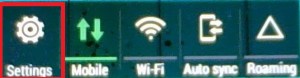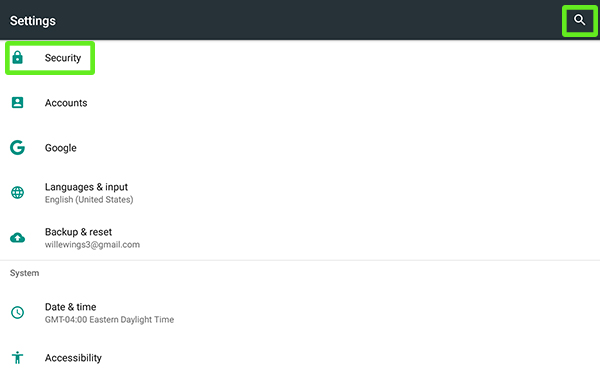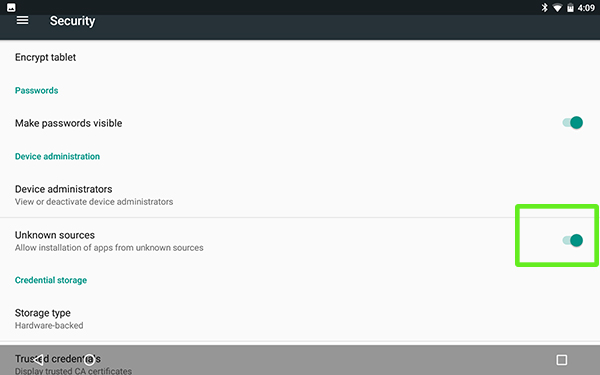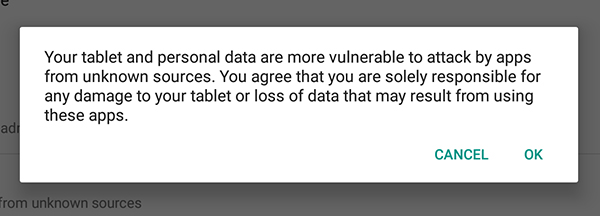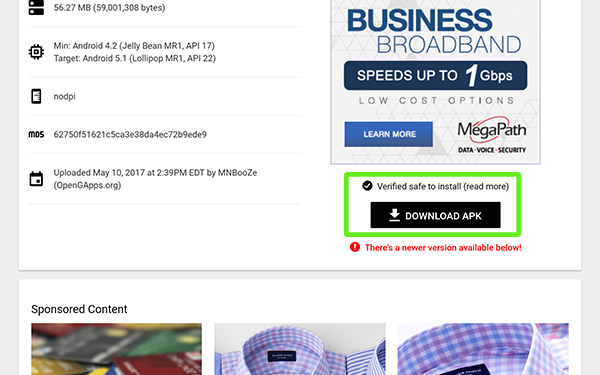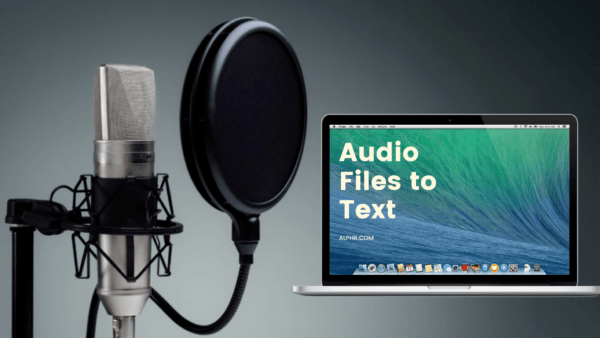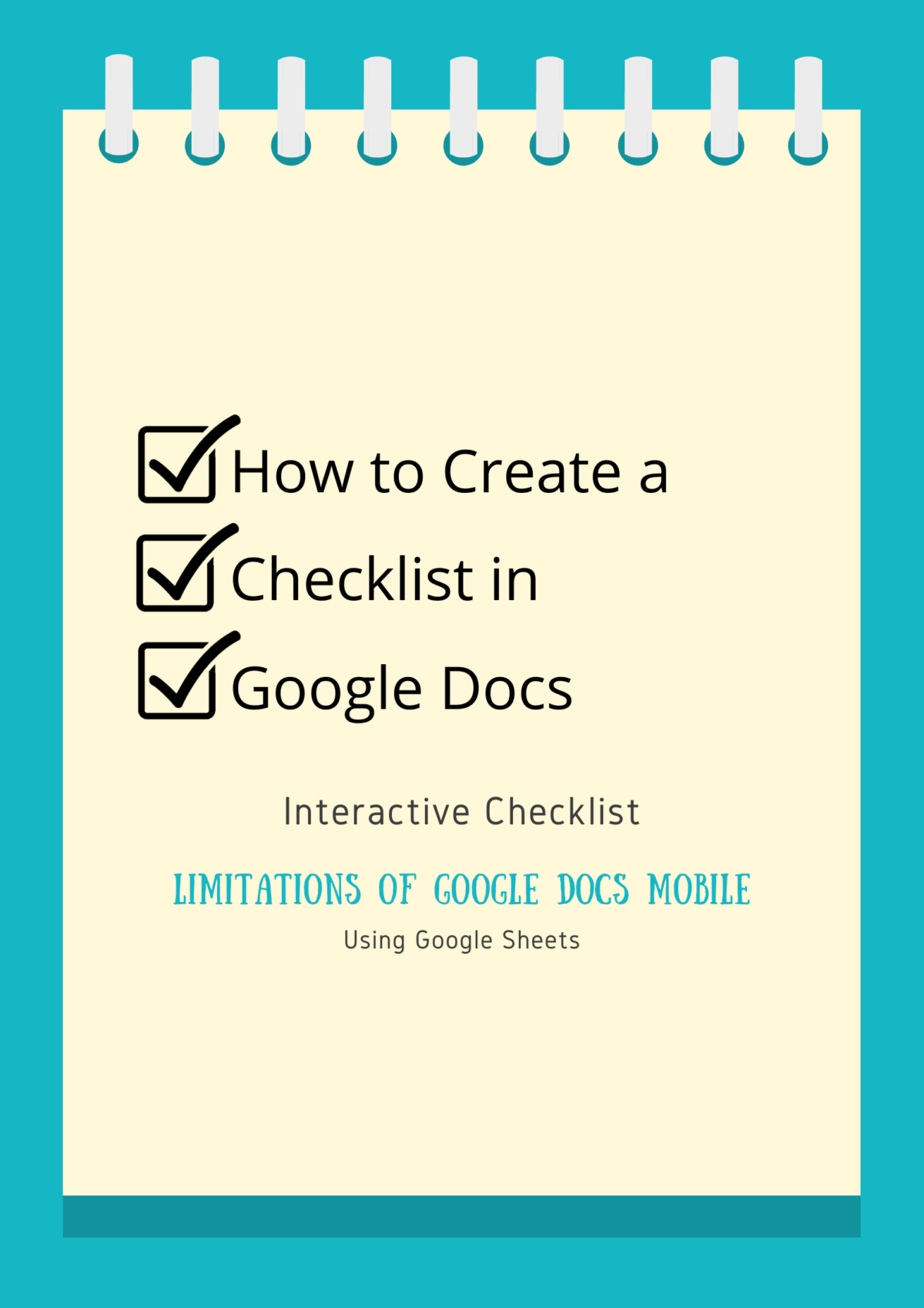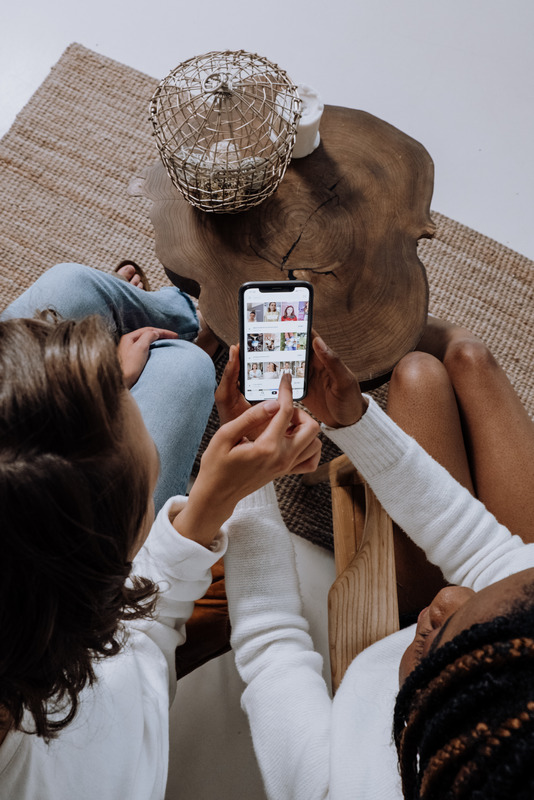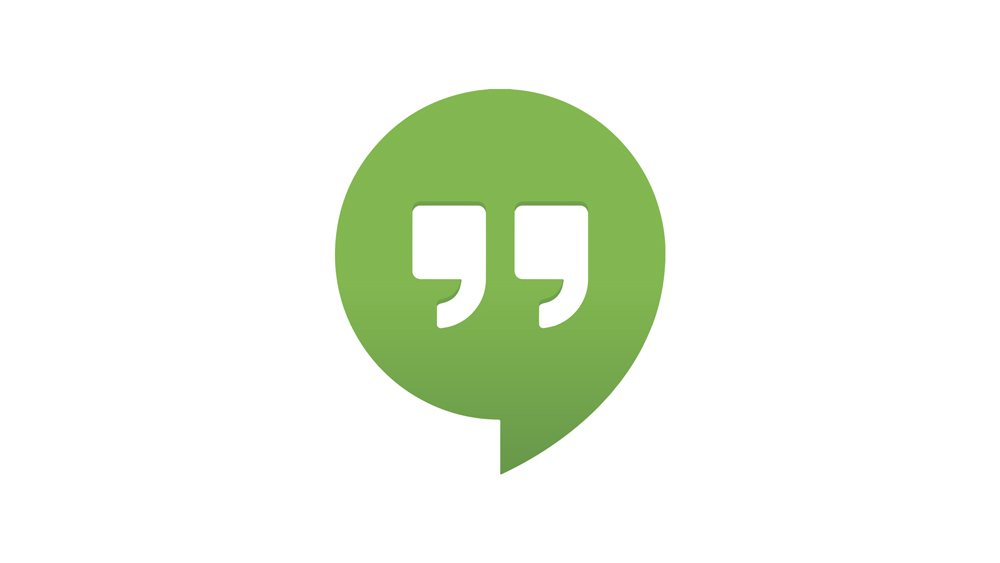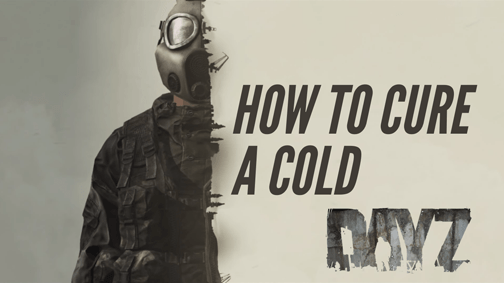Android 기기에 APK를 설치하는 방법
iOS와 같은 다른 모바일 운영 체제에 비해 Android가 제공하는 자유 중 하나는 Play 스토어 외부에서 앱을 설치할 수 있다는 것입니다. 이는 플랫폼에 대한 보안 및 불법 복제 문제를 제기하지만 몇 가지 이점도 제공합니다. Play 스토어에서 업데이트가 천천히 출시될 때까지 기다릴 필요가 없으며 Google에서 원하지 않는 앱을 휴대전화에 설치할 수 있습니다. 자체 스토어에서 사용할 수 있도록 하고 특정 장치에 대한 임의의 하드웨어 제한이 있는 앱을 사용할 수 있습니다. Amazon과 같은 타사 앱 스토어를 원하는 휴대폰이나 태블릿에 설치할 수도 있습니다.

이 기사에서는 Android 기기에 APK를 다운로드하고 설치하는 방법을 다룹니다.
Android에 APK 설치
Play 스토어 외부에 앱을 설치하려면 "APK" 또는 Android 패키지 키트라는 파일이 필요합니다. 이전에 Windows PC를 사용한 적이 있다면 .apk 파일을 데스크톱이나 노트북에 있는 .exe 파일의 Android 버전으로 생각하십시오. Mac 사용자의 경우 .dmg 파일과 동일합니다. 다른 컴퓨터와 마찬가지로 Android는 Play 스토어에서 다운로드하여 설치한 것처럼 APK 파일을 가져와 소프트웨어를 추출하고 사용할 애플리케이션을 설치합니다.
보안 강화를 위해 Android 기기에는 Google에서 제공하지 않는 외부 소스의 앱을 설치할 수 있는 기능이 제공되지 않습니다. 하지만 설치하고 싶은 앱을 찾았거나 Play 스토어에 업데이트가 출시될 때까지 기다리고 싶지 않은 경우 Android에서 APK 파일을 설치하도록 허용하는 것은 간단하고 쉽습니다.
1단계: Android에서 APK 설치 활성화
이를 수행하기 위해 루트 액세스 또는 잠금 해제된 부트로더가 필요하지 않습니다. Android의 타사 앱 기능을 켜는 것은 어디를 봐야 하는지 알고 있다면 설정으로 들어가는 것만큼 쉽습니다.
- 따라서 알림 트레이에서 설정 바로 가기를 클릭하거나 앱 서랍을 통해 설정을 열어 설정 메뉴를 엽니다.
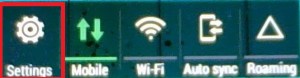
- 설정에 들어가면 설정 메뉴의 맨 아래까지 스크롤하여 보안. 보안 옵션을 찾을 수 없으면 설정에서 검색 기능을 사용하고 "보안.” 보안 메뉴와 함께 반환해야 합니다.
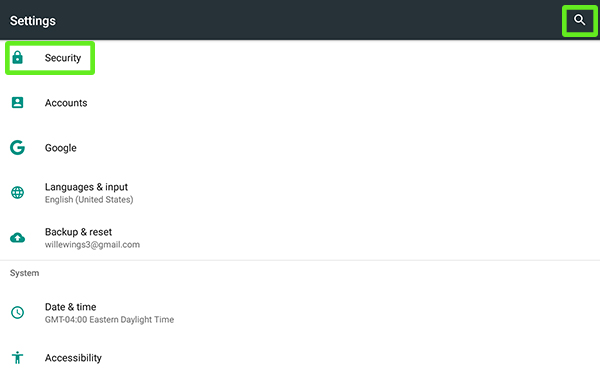
- 보안 메뉴는 처음에는 다소 어려워 보일 수 있습니다. 여기에는 새로운 Android 사용자에게 약간 혼란스러워 보일 수 있는 옵션이 많이 있습니다. 걱정하지 마세요. 출처를 알 수없는 아래의 선택 기기 관리. 설정을 활성화하는 스위치가 현재 비활성화되어 있는 것을 볼 수 있습니다.
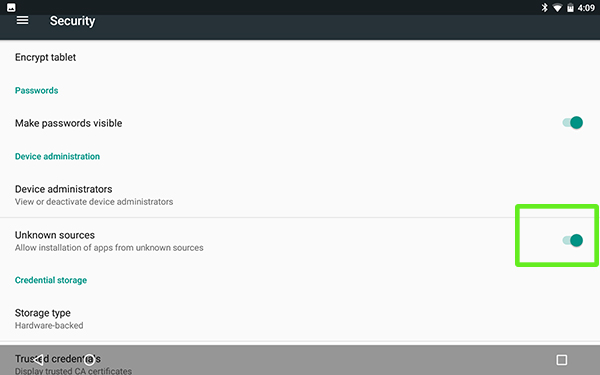
- 옵션을 클릭하면 "귀하의 [기기]와 개인 데이터가 출처를 알 수 없는 앱의 공격에 더 취약합니다."라는 팝업 메시지가 표시됩니다. 아래에서 이것이 의미하는 바를 조금 더 다루겠지만 지금은 확인을 클릭하십시오. 팝업이 사라지고 스위치가 활성화되었음을 알 수 있습니다.
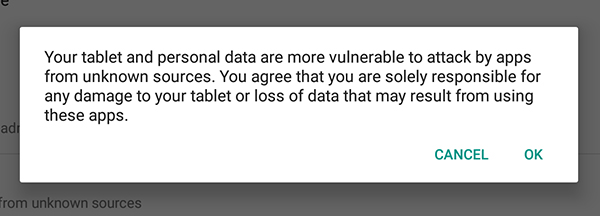
- 이 시점에서 집으로 돌아갈 수 있습니다. 설정에서 장난을 쳤습니다.
2단계: 온라인으로 APK 다운로드
약속한 대로 방에 있는 코끼리를 다루겠습니다. 타사 APK는 위험하고 안전하지 않을 수 있습니다. Play 스토어에서만 앱을 다운로드할 때의 이점 중 하나는 APK가 Google에 의해 서명되었음을 알고 신뢰할 수 있다는 것입니다. Play 스토어는 과거에 맬웨어 공격을 받은 적이 있지만 Android에 앱을 설치하는 가장 안전한 방법입니다.
분명히 온라인에서 임의의 APK를 설치하는 것은 권장하지 않습니다. 온라인에는 유료 앱을 무료로 제공하는 사이트가 많이 있으며 이러한 사이트 중 일부가 합법적인 사이트라도 위험을 감수하고 싶지는 않습니다. 대신 Play 스토어 외부에서 APK를 설치하려는 경우 APKMirror 및 APKPure와 같은 고품질 APK 업로드 소스로 알려진 사이트를 사용하는 것이 좋습니다. 이 사이트는 무료 다운로드의 수정되지 않은 APK를 호스팅하고 각 앱이 제조업체에서 서명할 때 표시됩니다. 특히 APKMirror는 Play 스토어에 출시되기 전에 최신 버전의 앱을 설치하기 위해 XDA 및 modding 군중 사이에서 자주 사용됩니다.
- APK를 다운로드하려면 기기에서 APK 자체의 소스로 이동하거나 컴퓨터에서 파일을 다운로드하여 다른 파일과 마찬가지로 휴대전화나 태블릿으로 전송할 수 있습니다. APKMirror와 같은 일부 사이트에서는 휴대전화로 스캔하여 기기를 다운로드 사이트로 자동 탐색할 수 있는 QR 코드 서비스를 제공합니다. 다운로드 사이트를 찾았으면 "APK 다운로드"를 클릭하여 파일을 시스템에 저장합니다.
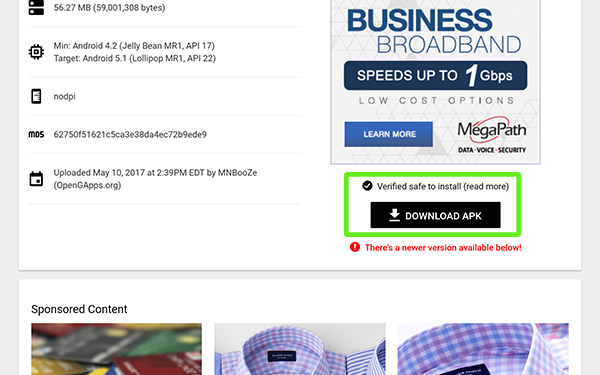
- 다운로드한 파일이 .apk로 끝나는지 확인하고 싶을 것입니다. .zip 또는 기타 파일 형식을 다운로드했다면 위험할 수 있으므로 해당 다운로드를 사용하지 않는 것이 가장 좋습니다. 파일이 안전하다고 판단되면(모든 책임은 본인에게 있음) 알림 트레이 또는 파일 브라우저에 저장한 파일을 탭할 수 있습니다.

3단계: APK 설치
파일을 열면 앱이 액세스할 수 있는 항목을 보여주는 설치 팝업이 표시됩니다. 이 화면에 주목하세요. 시스템 아키텍처에 대한 액세스가 필요하지 않거나 필요하지 않은 앱을 설치하는 경우(예: 연락처 또는 카메라에 대한 액세스를 요청하는 계산기 앱) 설치를 취소해야 합니다. 맬웨어에 감염된 앱이 있을 수 있습니다. 이 예에서 Snapchat과 같은 다른 앱이 제대로 작동하려면 수십 가지 권한을 요청해야 합니다. 의심스러운 것이 있으면 설치를 피해야 합니다.

앱에서 필요한 권한을 기반으로 APK가 안전한 것으로 결정되면 다음을 클릭할 수 있습니다. 설치 설치를 완료합니다. 대부분의 앱은 몇 초 만에 설치되지만 크기가 더 큰 앱은 시간이 조금 더 걸릴 수 있습니다. 앱 설치가 완료되면 설치 프로세스가 완료되었다는 큰 알림이 표시되며 완료.

집으로 돌아오면 앱 서랍에 앱이 표시됩니다. 여기에서 앱은 한 가지 예외를 제외하고 다른 애플리케이션처럼 작동합니다. 설치한 앱에 대한 업데이트는 Google Play 스토어를 통해 수신되지 않습니다. 앱을 업데이트해야 하는 경우 최신 APK 버전을 찾아 설치하는 것이 좋습니다. 앱의 현재 변형을 새 변형으로 덮어씁니다. 업데이트는 이 프로세스를 통해 일반 앱과 동일한 방식으로 설치됩니다.

APK 및 Android
앞서 언급했듯이 휴대폰이나 태블릿에 타사 소스 응용 프로그램을 설치해야 하는 많은 이유가 있습니다. 아직 Play 스토어에 없는 새로운 앱이나 기존 앱의 베타 버전을 테스트하는 좋은 방법이 될 수 있습니다. 일부 앱은 사용자에게 업데이트를 배포하는 속도가 느리고 일부 응용 프로그램은 이동통신사 또는 하드웨어 변형으로 제한됩니다. 타사 소스는 이러한 제한 사항을 우회하여 기존에 사용 중인 기기에서 작동하지 않는 앱을 설치하는 좋은 방법입니다. 그럼에도 불구하고 이러한 앱에는 자체 개인 정보 및 보안 문제가 없습니다. 온라인 소스에서 APK를 설치할 때 중요한 부분은 상식을 사용하는 것을 기억하는 것입니다.
앱이 크랙, 수정되거나 비정상적인 권한을 요청하는 경우 앱 설치를 피하세요. 하지만 안전한 소스를 고수하는 한 원하는 애플리케이션이 아직 Play 스토어에 없는 경우 APK를 설치하는 것이 좋은 대안이 될 수 있습니다. APK 설치는 Android 모바일 OS를 선택하게 만드는 기능 중 하나입니다. 제조업체의 의지나 이동통신사의 제한 없이 기기에 원하는 앱을 자유롭게 설치할 수 있습니다.